您好,登錄后才能下訂單哦!
您好,登錄后才能下訂單哦!
這篇文章主要介紹“Linux中常用的網絡監視工具有哪些”的相關知識,小編通過實際案例向大家展示操作過程,操作方法簡單快捷,實用性強,希望這篇“Linux中常用的網絡監視工具有哪些”文章能幫助大家解決問題。

令人稱贊的 iftop 可以監聽您指定的網絡接口,并以 top 的樣式呈現。
這是一個不錯的小工具,可以用于找出網絡擁塞,測速和維持網絡流量總量。看到自己到底在用多少帶寬往往是非常驚人的,尤其是對于我們這些仍然記得電話線路、調制解調器,“高速”到令人驚叫的 kb 和實時波特率的老人們。我們在很久之前就不再使用波特率,轉而鐘情于比特率。波特率用于衡量信號變化,盡管有時候與比特率相同,但大多數情況下并非如此。
如果你只有一個網絡接口,直接運行 iftop 即可。不過 iftop 需要 root 權限:
$ sudo iftop
如果你有多個網絡接口,那就指定你要監控的接口:
$ sudo iftop -i wlan0
就像 top 命令一樣,你可以在命令運行時更改顯示選項:
h 切換幫助界面。 n 是否解析域名。 s 切換源地址的顯示,d 則切換目的地址的顯示。 S 是否顯示端口號。 N 是否解析端口;若關閉解析則顯示端口號。 t 切換文本顯示界面。默認的顯示方式需要 ncurses。我個人認為圖 1 的顯示方式在組織性和可讀性都更加良好。 p 暫停顯示更新。 q 退出程序。
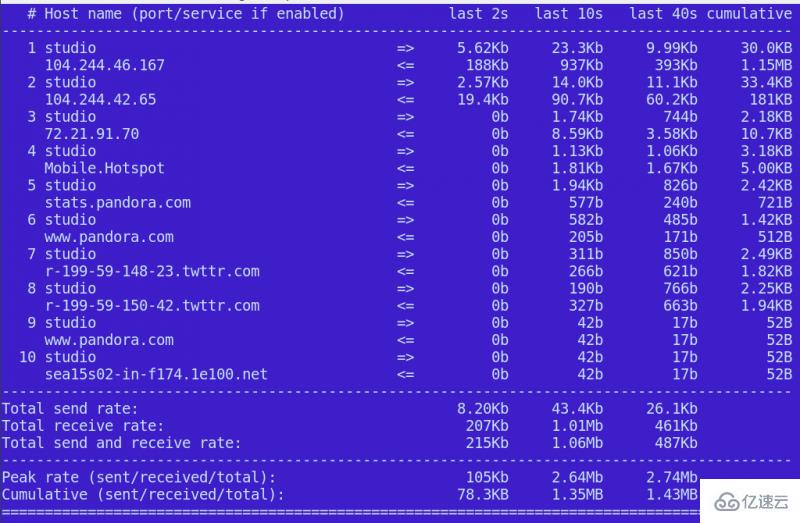
圖 1:組織性和可讀性良好的文本顯示。
當你切換顯示設置的時候,iftop 并不會中斷監測流量。當然你也可以單獨監測一臺主機。而這需要該主機的 IP 地址和子網掩碼。現在,我很好奇 Pandora(LCTT 譯注:一家美國的電臺公司)能給我貧瘠的帶寬帶來多大的負載。因此我首先使用 dig 命令找到他們的 IP 地址:
$ dig A pandora.com [...] ;; ANSWER SECTION: pandora.com. 267 IN A 208.85.40.20 pandora.com. 267 IN A 208.85.40.50
那子網掩碼呢?ipcalc 會告訴我們:
$ ipcalc -b 208.85.40.20 Address: 208.85.40.20 Netmask: 255.255.255.0 = 24 Wildcard: 0.0.0.255 => Network: 208.85.40.0/24
現在,將 IP 地址和子網掩碼提供給 iftop:
$ sudo iftop -F 208.85.40.20/24 -i wlan0
很棒的不是么?而我也很驚奇地發現,Pandora 在我的網絡上,每小時大約使用 500kb。并且就像大多數流媒體服務一樣,Pandora 的流量在迅速增長,并依靠緩存穩定下來。
你可以使用 -G 選項對 IPv6 地址執行相同的操作。查閱友好的 man 可以幫助你了解 iftop 的其他功能,包括使用個人配置文件自定義你的默認選項,以及使用自定義過濾(請參閱 PCAP-FILTER 來獲取過濾指南)。
當你想要快速了解是誰在吸取你的帶寬的時候,nethogs 是個快速而簡單的方法。你需要以 root 身份運行并指定要監聽的接口。它會給你顯示大量的應用程序及其進程號,所以如果你想的話,你可以借此殺死任一進程。
$ sudo nethogs wlan0 nethogs version 0.8.1 PID USER PROGRAM DEV SENT RECEIVED 7690 carla /usr/lib/firefox wlan0 12.494 556.580 KB/sec 5648 carla .../chromium-browser wlan0 0.052 0.038 KB/sec TOTAL 12.546 556.618 KB/sec
nethogs 并沒有多少選項:在 kb/s、kb、b、mb之間循環,按接收和發送的數據包排序,調整刷新延遲。具體請看man nethogs,或者是運行 nethogs -h。
vnstat是最容易使用的網絡數據收集工具。它十分輕量并且不需要 root 權限。它以守護進程在后臺運行,因此可以實時地記錄你的網絡數據。單個 vnstat 命令就可以顯示所累計的數據。
$ vnstat -i wlan0 Database updated: Tue Oct 17 08:36:38 2017 wlan0 since 10/17/2017 rx: 45.27 MiB tx: 3.77 MiB total: 49.04 MiB monthly rx | tx | total | avg. rate ------------------------+-------------+-------------+--------------- Oct '17 45.27 MiB | 3.77 MiB | 49.04 MiB | 0.28 kbit/s ------------------------+-------------+-------------+--------------- estimated 85 MiB | 5 MiB | 90 MiB | daily rx | tx | total | avg. rate ------------------------+-------------+-------------+--------------- today 45.27 MiB | 3.77 MiB | 49.04 MiB | 12.96 kbit/s ------------------------+-------------+-------------+--------------- estimated 125 MiB | 8 MiB | 133 MiB |
默認情況下它會顯示所有的網絡接口。使用 -i 選項來選擇某個接口。也可以像這樣合并多個接口的數據:
$ vnstat -i wlan0+eth0+eth2
你可以通過這幾種方式過濾數據顯示:
-h 按小時顯示統計信息。 -d 按天顯示統計信息. -w 和 -m 分別按周和月份來顯示統計信息。 使用 -l 選項查看實時更新。
以下這條命令將會刪除 wlan1 的數據庫并不再監視它:
$ vnstat -i wlan1 --delete
而下面這條命令將會為你的一個網絡接口創建一個別名。這個例子使用了 Ubuntu 16.04 的一個有線接口名稱:
$ vnstat -u -i enp0s25 --nick eth0
默認情況下,vnstat 會監視 eth0。你可以在 /etc/vnstat.conf 對它進行修改,或者在你的家目錄下創建你自己的個人配置文件。請參閱 man vnstat 以獲取完整的指南。
你也可以安裝 vnstati 來創建簡單的彩圖(圖 2):
$ vnstati -s -i wlx7cdd90a0a1c2 -o vnstat.png
關于“Linux中常用的網絡監視工具有哪些”的內容就介紹到這里了,感謝大家的閱讀。如果想了解更多行業相關的知識,可以關注億速云行業資訊頻道,小編每天都會為大家更新不同的知識點。
免責聲明:本站發布的內容(圖片、視頻和文字)以原創、轉載和分享為主,文章觀點不代表本網站立場,如果涉及侵權請聯系站長郵箱:is@yisu.com進行舉報,并提供相關證據,一經查實,將立刻刪除涉嫌侵權內容。